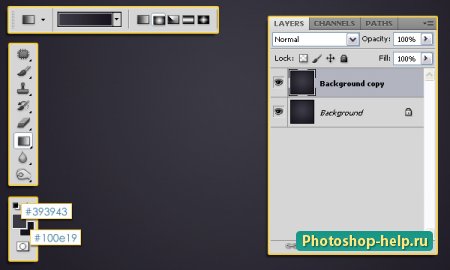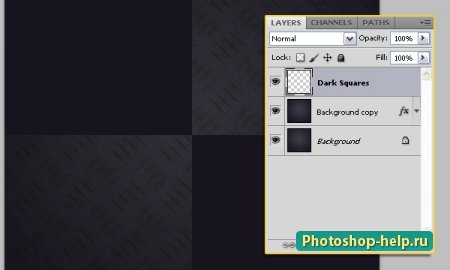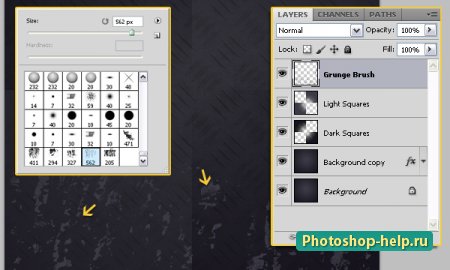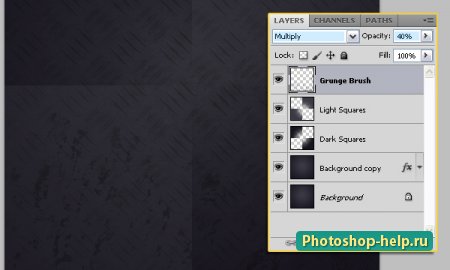Шаг 1: Создание нового документа и подготовка фона
Искусство, и дружба, и труд! Поклоны. Занавес. 15. 10. 12
Шаг 1: Создание нового документа и подготовка фона
Создайте новый документ в Photoshop, размером 500 на 500 пикселей со всеми настройками по умолчанию, RGB, разрешение 72 точек на дюйм, и т.д.
После создания документа, установите основной цвет # 393943 и фоновый цвет # 100e19, затем залейте фон радиальным градиентом.
Дублируйте фоновый слой (Ctrl + J).
Дважды щелкните на копии нанесите стиль слоя Наложение узора (Pattern Overlay). Измените Режим наложения (Blend mode) на Умножение (Multiply), снизьте Непрозрачность (Opacity) до 70%, а Масштаб (Scale) до 25%. Используйте файл с текстурой металла, как шаблон.
Вы можете поиграть со значениями, например, можно другие использовать Режимы наложения (Blend mode) слоя на выбор Мягкий свет (Soft Light), Яркий свет (Vivid Light) или Осветление основы (Color Dodge). Также Вы можете выбрать различные текстуры.
Далее возьмите инструмент Прямоугольная выделенная область (Rectangular Marquee Tool). На панели управления выбранным инструментом выберите стиль Заданный размер (Fixed Size) и введите значение ширины и высоты по 50%. Перетащите выделенный фрагмент на ваш холст в правый нижний угол полотна, сделайте то же самое, но с верхним левым углом.
Создайте новый слой поверх всех слоев и назовите его «Темные квадраты». Заполните выделение цветом фона (# 100e19). Перейдите в меню Выделение> Отменить выделение (Select> Deselect) или нажмите комбинацию клавиш Ctrl + D, чтобы избавиться от выделения.
Уменьшите непрозрачность этого слоя до 25%.
Используйте инструмент Ластик (Eraser) с большой мягкой кистью для удаления границ в центре квадратов, так что бы у вас получилось что-то вроде этого.
Создайте новый слой поверх всех слоев и назовите его «Светлые квадраты». Повторите предыдущие шаги, чтобы создать еще два выделения в пустые углы, и на этот раз используйте цвет переднего плана (# 393943), чтобы заполнить выделение.
Создайте новый слой поверх всех слоев и назовите его «Grunge Brush». С помощью кисти из пакета Grungy добавьте немного гранжа в нижней части документа, используя для кисти цвет переднего плана (# 393943).
Измените Режим наложения (Blend mode) на Умножение (Multiply), снизьте Непрозрачность (Opacity) до 40%.
|